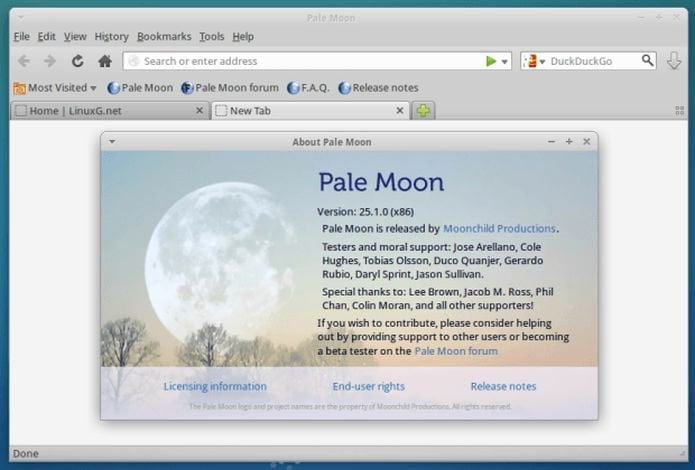Se você gosta do Firefox (mas não gosta da velocidade dele), conheça e veja como instalar o navegador web Pale Moon no Ubuntu 19.10 e derivados.
O Pale Moon é um projeto derivado da base de códigos do Firefox para garantir maior desempenho, preservar a interface clássica, minimizar o consumo de memória e fornecer opções adicionais de configuração.
Em comparação com o Firefox, o navegador mantém o suporte à tecnologia XUL e mantém a capacidade de usar temas completos e leves.
Pale Moon é baseado na plataforma UXP (Unified XUL Platform), no qual foi realizado um ramo dos componentes do Firefox do repositório Mozilla, livre de links de código na linguagem Rust e excluindo os desenvolvimentos do projeto Quantum .
Os desenvolvedores da Pale Moon criam versões de seu navegador para que possam ser instaladas no Windows e no Linux (x86 e x86_64). O código do projeto é distribuído sob a licença MPLv2 (licença pública da Mozilla).
Como instalar o navegador web Pale Moon no Ubuntu 19.10 e derivados
Para instalar o navegador web Pale Moon no Ubuntu 19.10 e derivados, e ainda poder receber automaticamente as futuras atualizações dele, você deve fazer o seguinte:
Passo 1. Abra um terminal (no Unity use as teclas CTRL + ALT + T);
Passo 2. Se ainda não tiver, adicione o repositório do programa com este comando ou use esse tutorial;
sudo sh -c "echo 'deb http://download.opensuse.org/repositories/home:/stevenpusser/xUbuntu_19.10/ /'> /etc/apt/sources.list.d/home:stevenpusser.list"Passo 3. Baixe e instale a chave do repositório do programa com o comando:
wget -q -O- https://download.opensuse.org/repositories/home:/stevenpusser/xUbuntu_19.10/Release.key | sudo apt-key add -Passo 4. Atualize o gerenciador de pacotes com o comando:
sudo apt-get updatePasso 5. Agora use o comando abaixo para instalar o programa;
sudo apt-get install palemoonPronto! Agora, você pode iniciar o programa no menu Aplicativos/Dash/Atividades ou qualquer outro lançador de aplicativos da sua distro, ou digite palemoon ou em um terminal, seguido da tecla TAB.
Desinstalando o navegador web Pale Moon no Ubuntu e derivados
Para desinstalar o navegador web Pale Moon no Ubuntu e derivados, faça o seguinte:
Passo 1. Abra um terminal;
Passo 2. Desinstale o programa, usando os comandos abaixo;
sudo apt-get remove palemoon --auto-remove- Como instalar o navegador do Fediverso Tuba no Linux via Flatpak
- Como atualizar o Firefox para a última versão no Ubuntu e derivados
- Como instalar o nostálgico navegador NCSA Mosaic no Linux
- Como instalar o navegador Chromium no Linux via snap